Win10系统安装盘怎么做? 每日一答
2018-01-17 05:40:00 作者:郎孟华
Win10系统安装盘怎么做?
近期谈到修电脑的问题,很多朋友就来问系统安装盘怎么做了,今天就来给大家示范一下,在做系统盘之前首先你要有个微软原生系统,这个系统在哪可以下载呢,一般笔者推荐微软官网,但是隐藏的较深不容易找到,那就上https://msdn.itellyou.cn/这个小网站。
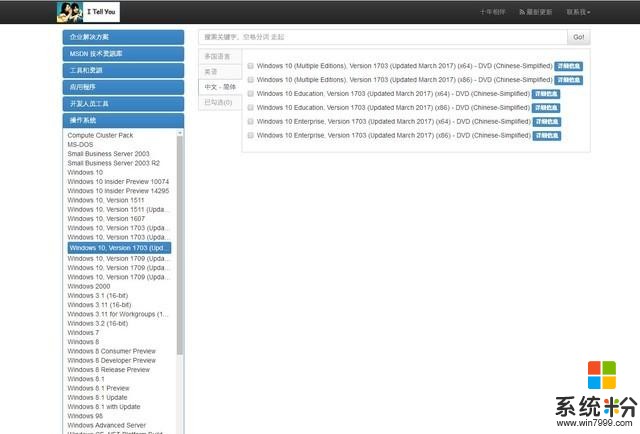
网站页面
这里你可以找到微软旗下几乎所有软件的原版安装程序,选择操作系统分类找想要的Win10版本,如果不知道选哪个就选版本号(version)最大的,更新时间最新的,这里需要一点点英文的基础了,不会的话就复制去翻译一下,右侧建议直接选择中文分类,最上选项卡的多国语言是一个语言包并不是系统本体。
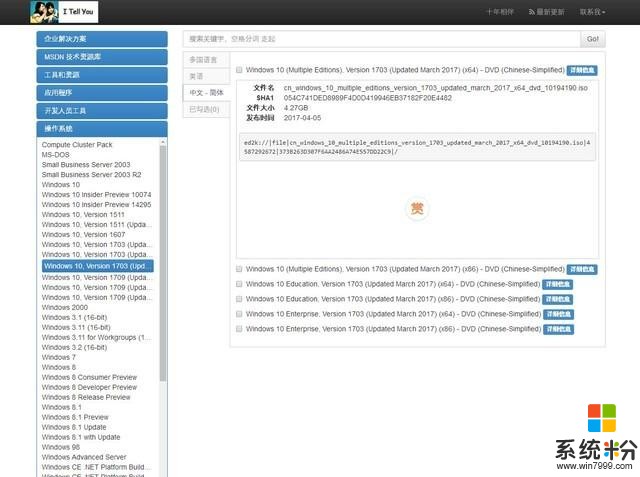
Win 10 1703的下载链接
看到熟悉的ed2k代码了么,复制到迅雷等下载工具中下载即可,如果怕出问题就勾选仅从原地址下载,不开启P2P加速。当然这个网站的作者在网页上搞了超多打赏的入口,就凭他十多年坚持做下来也没有乱七八糟的网站,也值得打赏一下,当然这是题外话。
这是三个不同版本系统文件
下载成功之后你会得到这样一个文件,或者是像笔者似的下了三个不同版本,上方两个分别是64位Win7和32位Win7,下面这个是Win10 1703版的系统,后面是发布时间和版本详细编号,后缀为iso镜像文件,大小一般在4GB左右,顺带一提,如果你硬盘分区格式不是NTFS的话是不能支持这种单文件超过4G的文件的。
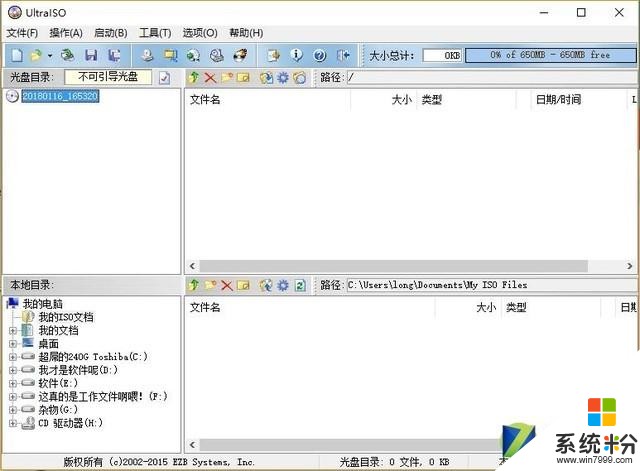
Ultra ISO
接下来是下载一个软件叫Ultra ISO (翻译成超级ISO或者顶级ISO?),下载安装并激活,这里小心全家桶什么的。
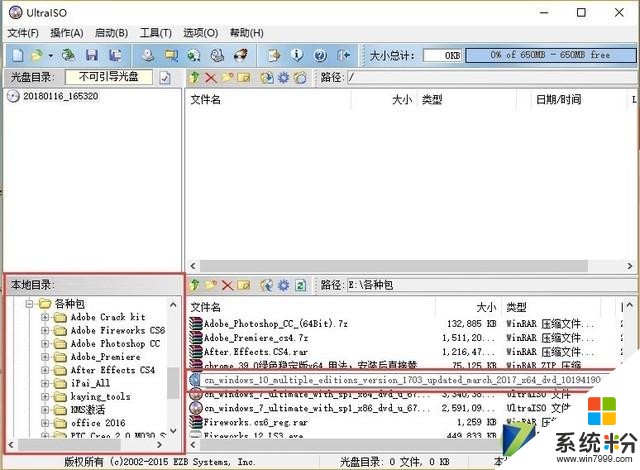
在左下角找到你下载的那个系统文件所在目录
双击目录,右侧就会出现文件列表,选择你想要使用的系统文件双击,就会加载到虚拟光驱里面。
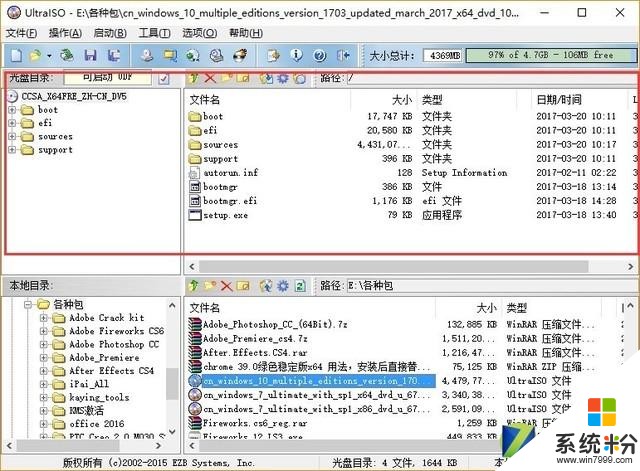
上方加载出来的虚拟光驱文件
看到上方加载出来文件之后,点击“启动”-“写入硬盘映像”。
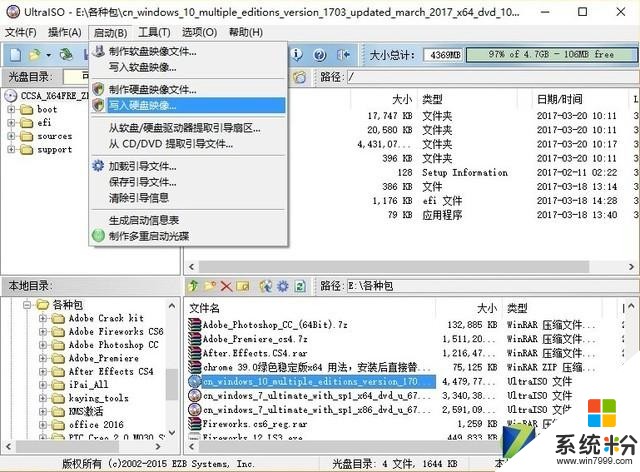
选择写入硬盘映像
这时候将U盘插入USB接口中,在这里就能看到你插入的U盘了,里面的文件在做系统盘的时候会被格式化,需要提前备份好再继续。
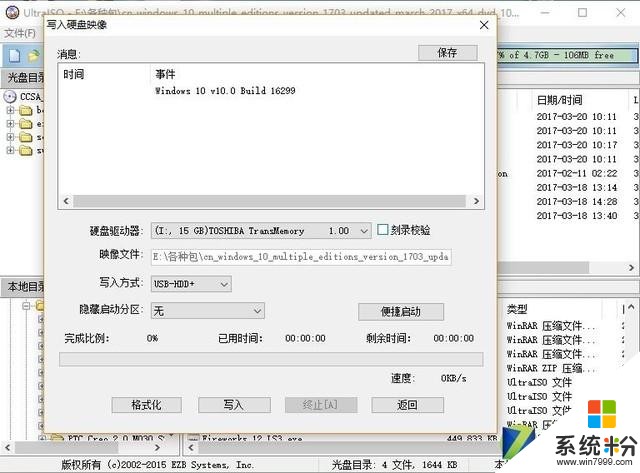
加载出来U盘信息了
点击左下角格式化,直接快速格式化就好,然后选项非常重要,笔者建议选择此种写入方式,其他方式似乎有时候会出现奇怪的问题,启动分区不要选择隐藏,直接选择写入就好,接下来耐心等待写入完成就好。
这样我们的Win10系统安装盘就做好了,保证U盘内原有文件不损失的情况下,剩余的空间还可以用来存其他东西,可以正常使用。
您有什么DIY方面的问题都可以在文章下方进行评论,我们期待您的参与。
往期回顾:https://mb.zol.com.cn/detail_13569/









